1. 應用說明
LingosHook Android Client (LingosHook Android Client)是LingosHook在Android系統下的Client應用,其主要用于方便大家隨時‘記憶’LingosHook中的單詞的需求。(當然目前LAC只能限于Andorid系統了,IOS嘛,可能未來要用LIS吧。。。)
LAC使用
內部一套公式來強化’單詞‘的記憶。其公式的主要參數是對單詞的’熟悉度‘;簡單地解釋就是:越熟悉的單詞,需要記憶的次數越少,反之陌生的單詞,應用將頻繁顯示。
這里建議每日使用LAC應用一次(就像WOW里面做個日常,是吧...).
2. 下載安裝
LAC請點擊如下鏈接下載;安裝請參考Android下應用安裝方法。
3. 數據準備
LAC的數據可以通過下面多種方法建立和獲得:
b. 直接下載提供的實例數據文件,鏈接如下:
i.
CET-4
ii.
CET-6
iii.
CET-4 & CET-6
iv.
Example Database
Note: CET原始數據來自網上,haolly提供的建議,唯一能確認作者的是最后的簽名--"洪樓情緣",希望我沒有'侵權'什么的...
我并沒有驗證數據的正確性,只是發現CET-4原始數據中沒有'D'開頭的單詞,奇怪噢..
c.編寫數據集文件
參考下面XML格式說明,編寫自定義數據集;
<?xml version='1.0' encoding='UTF-8' standalone='yes' ?><LingosHook Android Client><Version>1.0
</Version><DefaultDict>{確實詞典標題}
</DefaultDict><WordList> <Item> <!-- 一個或多個, 每個單詞數據須放置在一個Item段中 --> <Dict>{詞典標題,可選項}
</Dict> <Word>{單詞}
</Word> <Symbol>{音標,可選項}
</Symbol> <DataList> <Item> <!-- 單詞解釋數據,一個或多個 --> <Category>{詞類,可選項}
</Category> <Meaning>{單詞解釋}
</Meaning> </Item> </DataList> </Item></WordList></LingosHook Android Client> 這里有段例子
,請參看;
d.輸入單一數據
可以通過LAC提供的本地和遠程兩種方式,直接輸入數據;具體請看'數據導入'部分說明.
4. 數據導入
數據導入操作如下:
在LAC主界面中,點擊‘菜單’按鈕,彈出如下菜單項:
選擇點擊‘導入’項,顯示如下菜單選項:
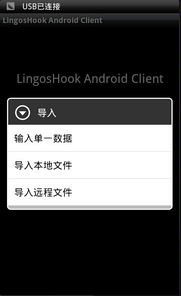
a. 輸入單一數據方式
點擊'輸入單一數據'菜單,顯示如下界面;
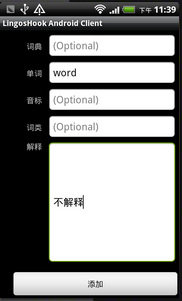
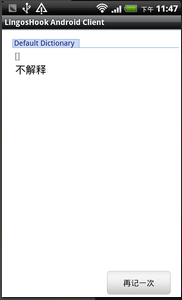
如圖所示,輸入數據的相關字段,(Optional表示此字段為可選項,可以不輸入),點擊添加,即可將單條數據加入到LAC中;
b. 本地文件批量導入方式
點擊'導入本地文件'菜單,顯示如下菜單;LAC支持.db3和.xml格式的數據文件,直接填寫文件路徑和名稱即可,應用會自動識別的.
輸入數據文件所在的目錄和文件名稱,點擊‘導入’按鈕即可。如下是導入過程界面顯示。導入過程結束時,‘導入’按鈕將變成‘完成’,點擊返回主界面。
界面中的‘覆蓋‘選項用于決定當前要導入的數據是否替換原有數據,如果選擇’覆蓋‘,則是將應用原有數據刪除,重新導入數據,并重置數據的應用數據(。。。);反之,只是將導入數據追加到應用中,并不影響原有數據的應用數據。
c. 遠程文件/數據導入方式
點擊'導入遠程文件'菜單項,界面顯示如下:
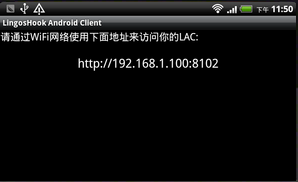
此時,不要關閉當前界面,在同網段的電腦上,打開瀏覽器,并輸入界面中顯示的URL,比如,'http://192.168.1.100:8102';瀏覽器中將顯示如下頁面:
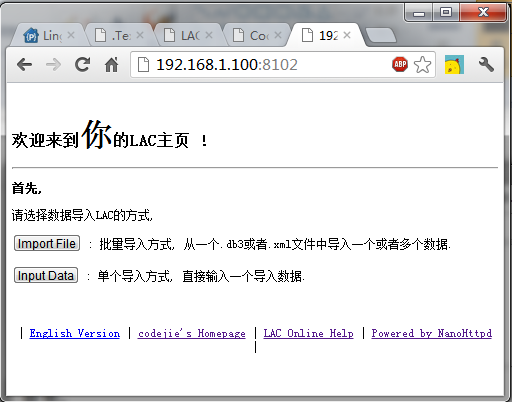
點擊'ImportFile'按鈕,并按照說明選擇當前電腦上要導入的數據文件,應用同時支持.db3和.xml格式的數據;
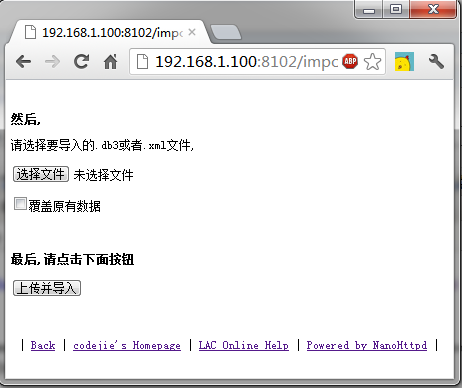
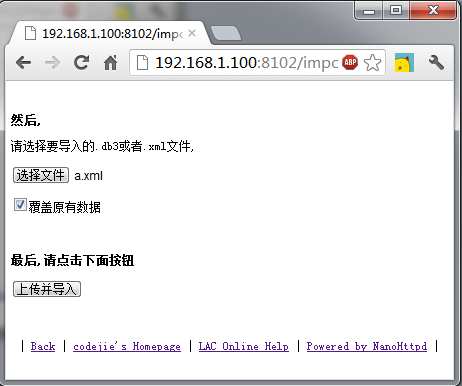
點擊'上傳并導入'按鈕,瀏覽器頁面轉換如下:
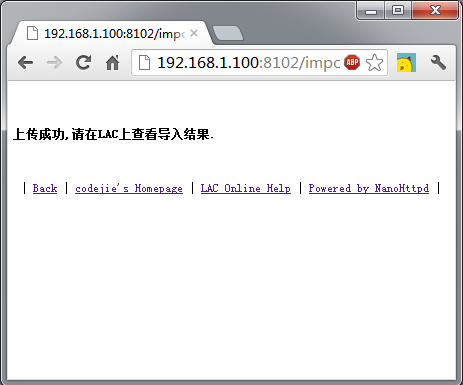
此時,可以在手機上查看具體的導入結果,如下圖所示:
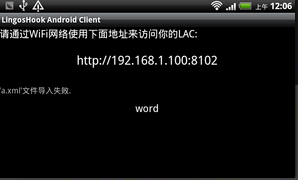
如果在首頁面中點擊'InputData'按鈕,可以通過瀏覽器直接輸入數據,如下圖所示:
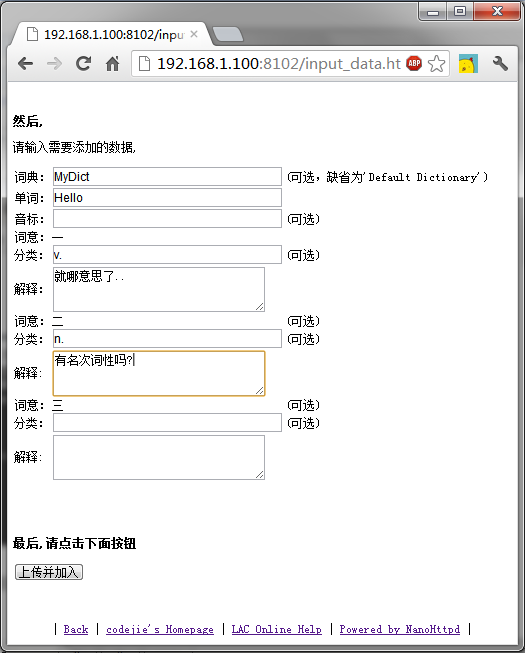
然后,可在手機上的LAC中查看結果:
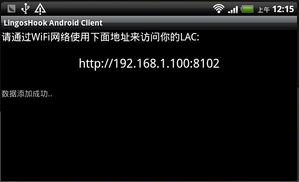
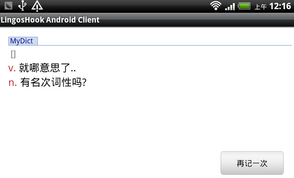 (發現兩個bugs...)
(發現兩個bugs...)
4. 使用說明
a. 記憶功能部分
LAC安裝并導入數據后,點擊主界面,將出現如下界面:

其提示顯示的是今日(本次)需要記憶的單詞數量,包括需要重復記憶的單詞和新的單詞,這兩個數字隨著每天的記憶情況而變化,但其最大值是可以配置,請參考后面‘參數配置’部分。
點擊當前界面,進入‘記憶’部分,如下所示:
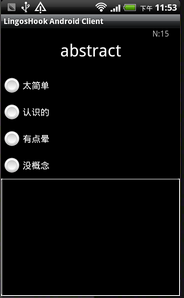
界面顯示單詞的同時,也將自動朗讀此單詞(此項可以配置)。單詞下面有四個‘熟悉度’選項,請根據自己對單詞的印象,相應選擇單詞 下面四個‘熟悉度’選項。此時若點擊單詞,可再次朗讀單詞。
單詞右側上方顯示了當前還剩下多少單詞需要記憶,不同前綴代表不同類別,N是新單詞,O是就單詞,M是‘再記’單詞。
單詞下面(或右側,這個根據要看界面方向有所不同)是輸入板,用于喜歡邊背邊寫同學涂鴉用的。
當點擊任一’熟悉度‘選項后,應用將顯示當前單詞的解釋(此項可以配置),如下圖:
界面下面有個‘再記一次’的按鈕,用于標識當前單詞在最后還需要再記一次,此選擇會影響單詞熟悉度判定。點擊按鈕其它地方將當返回前一個頁面,并顯示下一個單詞。
b. 查看功能部分
在LAC主界面中點擊菜單按鈕,并選擇‘數據列表’項,將顯示類似如下界面:
界面中列出了說有的單詞信息,上面三列為總量,下面則為按照‘時間’進行分類;分類中,上面的稍大數字代表單詞下次顯示的間隔天數,下面數字標識當前時間下的單詞數量。
從界面中可以看出每日將要顯示的單詞數量;當間隔天數為負值時,表示單詞應該在現在時間之前記憶。LAC對于時間間隔小于當天(即值為0)的單詞都將在當天顯示,當然顯示數量受配置控制。如果想一天完成所有‘舊’單詞,只需多次打開LAC即可。
此時點擊任意標簽,包括上面的‘全部單詞’、‘新單詞’和‘舊單詞’,以及下面的分類標簽,都將顯示相對應的單詞列表,如下圖所示。
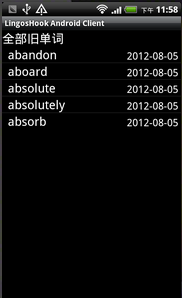
此時,點擊任意單詞,將顯示單詞解釋,如下圖所示:
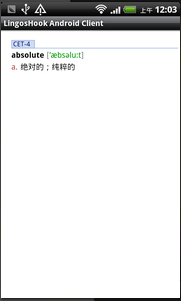
如果'長時間'點擊單詞,可以刪除當前單詞;
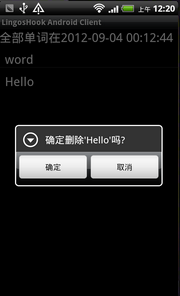 5. 參數配置
5. 參數配置 在LAC主界面中點擊菜單按鈕,選擇’設置‘項,界面切換至如下配置界面:
在配置界面中,可以對如下項目進行定制:
a. 新單詞數量:配置每次新單詞最多顯示個數;
b. 舊單詞數量:配置每次舊單詞最多顯示個數;
c. 自動加載標記為’再記‘的單詞:如果開啟此項,則當每次記憶單詞結束時,應用自己加載在過程中被標記為’再記‘的單詞;反之,應用會在結束時將提示是否再次加載;
d. 自動加載語音: 開啟此項,應用會在單詞顯示時,自動發音;
e. 自動刷新輸入板:開啟此項,應用將自動在指定間隔內刷新輸入板,反之只有在單詞切換時才刷新;
f. 輸入板刷新間隔:單位秒;
g. 輸入板筆色:設置輸入板輸入顏色;
h. 輸入板筆寬:設置輸入板輸入寬度;
i. 開啟Web頁面點擊響應: 開啟此項,在單詞解釋界面中,點擊界面任何地方將自動切換到下一單詞;反之,界面中將顯示'下一個'按鈕,只有點擊此按鈕時,才會切換;
6. Q & A
Q: 輸入板輸入無效?
A: 重新在設置菜單中配置下各參數;
Q: 兩個下載包有何不同?
A: 兩個下載包只是內部使用的廣告商家不同,功能完成相同;(另:辛苦有空沒空就點下廣告,感謝支持。。。。)
Q: 沒有語音?
A: Android系統中的語音系統使用的也叫TTS,跟windows上類似,原生的應該使用的是picoTTS。
如果LAC初始TTS失敗,會顯示一條提示信息,如下所示:
希望你看不到這個提示信息.我的G7被刷后就沒法啟動TTS了,一直也沒搞定,所以如果有問題,只能辛苦大家自己google下吧。